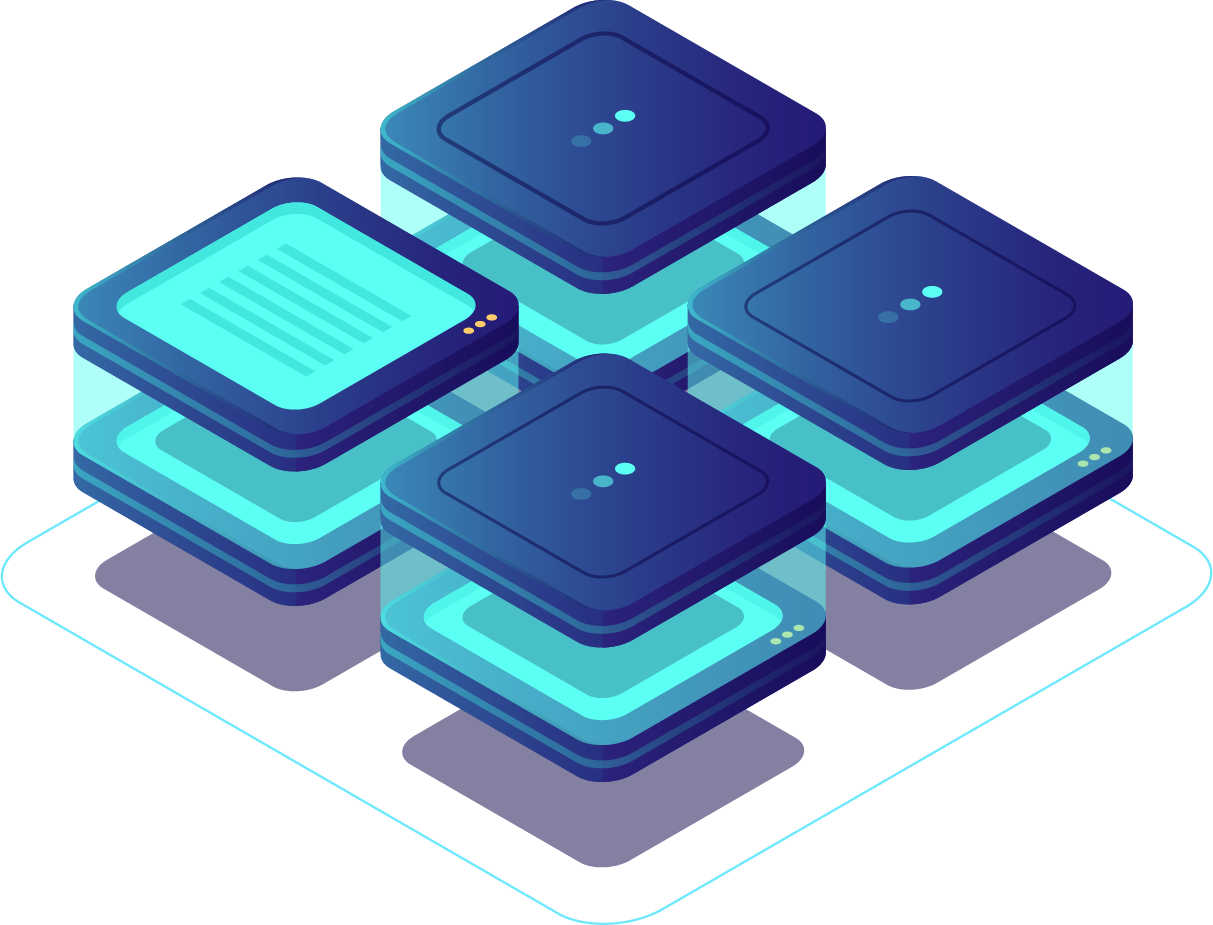
Wir wünschen Ihnen viel Spaß mit dem Edgenexus GSLB und würden uns freuen, wenn Sie eine realistische Konfiguration zum Spielen hätten.
Vielen Dank für Ihr Interesse an dem Produkt Edgenexus GSLB.
-
Im Rahmen dieser Testphase haben wir einige Beispieldienste vorkonfiguriert, damit Sie sofort loslegen können.
-
Wir hosten dieses Setup auf Azure, aber keine Sorge, Sie müssen kein Azure-Konto haben und es ist auch KOSTENLOS.
-
Sie können die Appliance gerne neu konfigurieren, um sie auf Ihren eigenen Servern auszuprobieren.
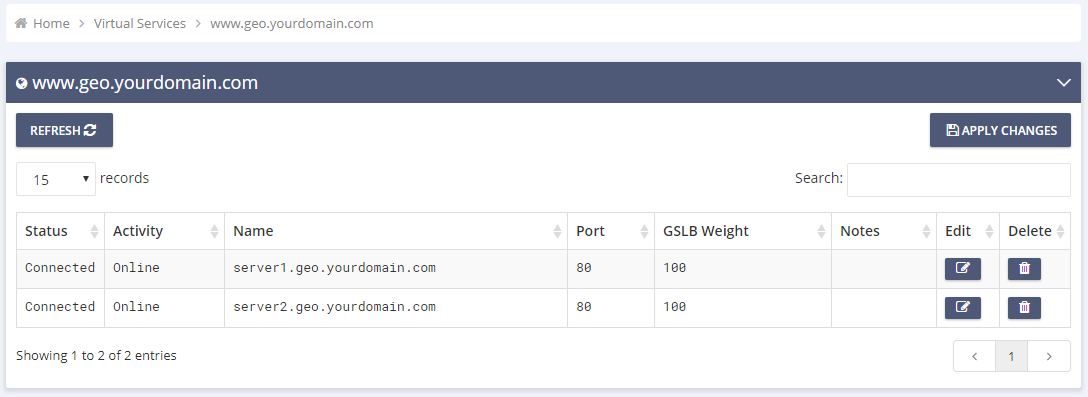
- Die folgenden Anweisungen sollen Ihnen helfen, sich auf der edgeNEXUS ALB-X Application Delivery Platform und der GSLB GUI zurechtzufinden.
Holen Sie sich hier erst einmal Ihre Probefahrt:
Es gibt mehrere Anwendungen für GSLB in einer Anwendungsbereitstellungs-/Hosting-Umgebung:
-
Multi-Cloud und Hybrid-Cloud oder sogar die Migration in die Cloud.
-
Ausfallsicherheit des Rechenzentrums durch Umleitung des Datenverkehrs auf einen Backup-Standort für den Fall, dass der Hauptstandort vollständig ausfällt.
-
Optimierte Bereitstellung von Inhalten durch Weiterleitung eines Kunden an den besten Standort zur Erfüllung von Anfragen.
-
Bereitstellung von geografisch lokalisierten Inhalten auf der Grundlage des Kundenstandorts.
- GSLB verwaltet dies, indem es den DNS-Auflösungsprozess mit Intelligenz ergänzt.
Um den Testlauf optimal nutzen zu können, benötigen Sie idealerweise Zugang zu Ihrem eigenen DNS-Server und die Möglichkeit, eine Subdomain zu definieren, die vom GSLB aufgelöst wird.
Die GSLB-Funktion wird in der Regel für bestimmte Anwendungen/Dienste verwendet und umfasst die Auflösung eines Teils Ihres DNS-Namensraums.
So kann sie beispielsweise verwendet werden, um Intelligenz und Ausfallsicherheit für den www-Teil der Domain yourcompany.com bereitzustellen.
Um die Verwaltung der GSLB-Funktion zu erleichtern, wird in der Regel ein separater Subdomain-Name erstellt, der die Aufgaben der DNS-Auflösung an den GSLB delegiert.
So wird beispielsweise alles, was geo.yourcompany.com enthält, zur Auflösung an den GSLB weitergeleitet.
- Der GSLB enthält mehrere A-Einträge für jeden möglichen Server, der die Anwendung hostet. z. B. www1.geo.ihrunternehmen.de, www2.geo.ihrunternehmen.de.
Der DNS-Server des Unternehmens ist mit einem CNAME-Eintrag konfiguriert, der den Domänennamen www.yourcompany.com auf www.geo.yourcompany.com verweist, so dass die Auflösungsaufgabe an den GSLB als maßgebliche Quelle für die Auflösung der gewünschten Ressource weitergeleitet wird.
Der GSLB prüft jeden Server, der als Teil des Namensraums www.geo.yourcompany.com konfiguriert ist, auf seinen Zustand und antwortet je nach konfigurierter GSLB-Richtlinie mit dem am besten geeigneten Server.
Appliances, die in Azure bereitgestellt werden, erhalten IP-Adressen aus dem privaten IP-Adressraum von Azure. Die ALB-X und die GSLB sind in dieser Hinsicht nicht anders. Für den Zugang aus dem Internet wird eine Public-to-Private-NAT-Funktion verwendet.
Im Rahmen des Starts der Testphase erhalten Sie Informationen darüber, wie Sie auf die Webschnittstelle zur Verwaltung der ALB-X-Anwendungsplattform zugreifen können. Es verwendet eine HTTPs-Verbindung zum Port
- https://AZUREHOSTNAME:27376
Sie erhalten einen eindeutigen Benutzernamen und ein Passwort (in einer von Azure gesendeten E-Mail).
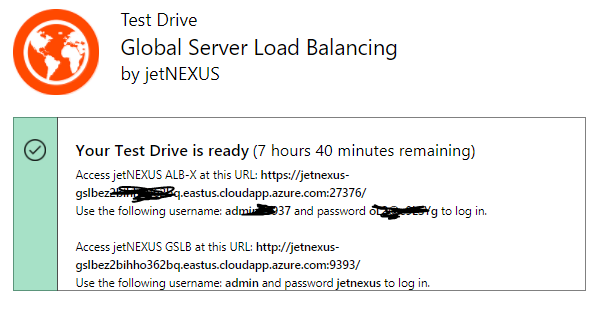
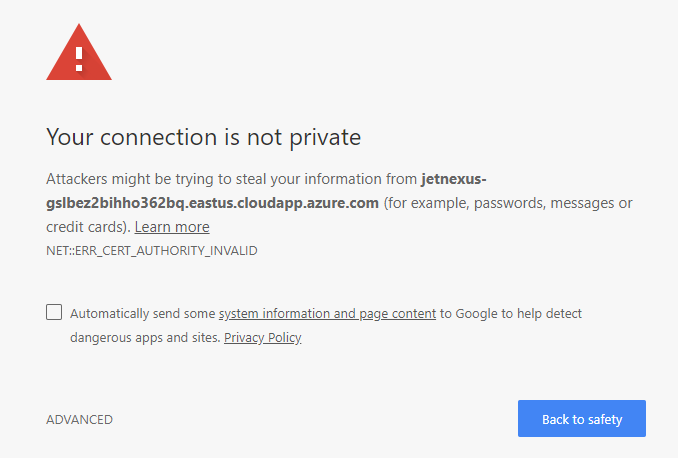
Sobald Sie die Warnung vor dem lokalen Zertifikat akzeptiert und sich mit den Anmeldedaten angemeldet haben.
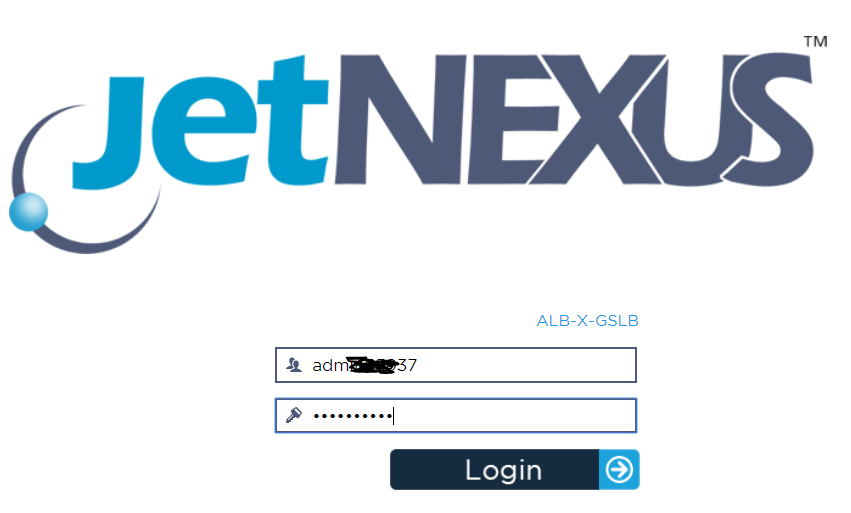
Wenn Sie angemeldet sind, wird der Bildschirm IP-Dienste angezeigt.
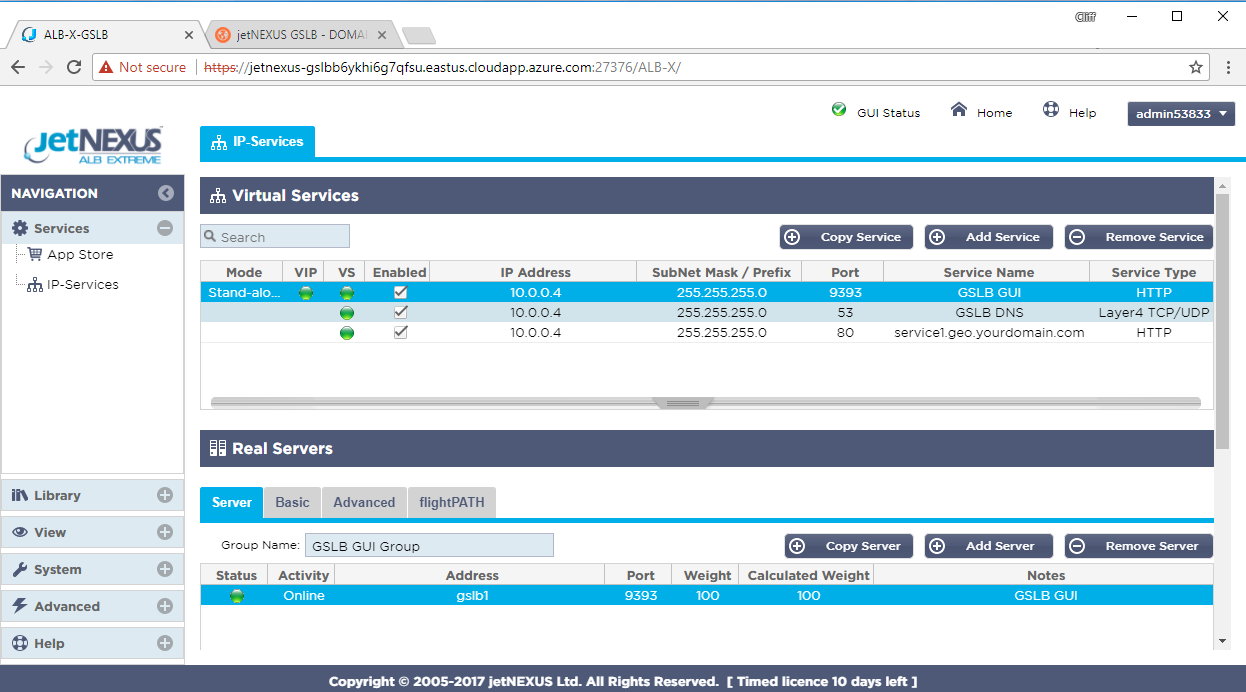
Hier haben wir 3 Dienste vorkonfiguriert und ihre Funktion im Feld Dienstname angegeben.
Gehen wir in die Bibliothek, um einen Blick auf die Option Add-Ons zu werfen.
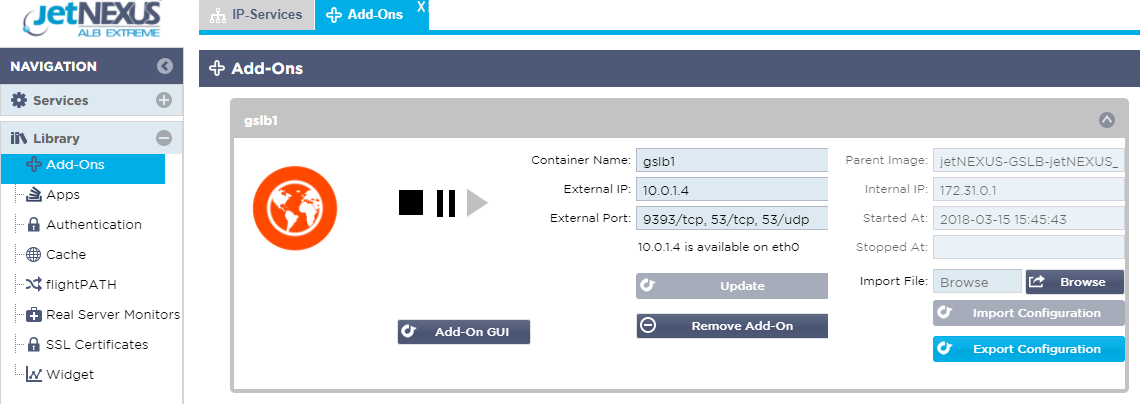
Hier sehen Sie die GSLB-Anwendung, die bereits bereitgestellt wurde. Sie wurde mit einem Containernamen (gslb1) konfiguriert und läuft bereits.
Die GSLB-Add-On-Anwendung wird in einem Docker-Container ausgeführt und verwendet eine separate Docker0-Netzwerkschnittstelle zur Kommunikation mit der ALB-X-Anwendungsplattform.
Ein Teil der Add-On-Bereitstellungskonfiguration besteht darin, der Anwendung einen Containernamen zu geben, z. B. gslb1.
Wenn eine Docker-Anwendung gestartet wird, wird ihr eine IP-Adresse aus dem Pool docker0 zugewiesen. Diese IP-Adresse kann von ALB-X automatisch aufgelöst werden, indem die Anwendung über ihren Docker-Containernamen referenziert wird.
Sie müssen nur den Containernamen verwenden, NICHT die IP, da sich diese ändern kann 🙂 .
Auf der rechten Seite können Sie sehen, dass der Anwendung eine IP-Adresse aus dem Standard-IP-Adressbereich 172.31.x.x von docker0 zugewiesen wurde
Der GSLB verwendet 2 Anschlüsse für die externe Kommunikation:
- Port 53 TCP/UDP für DNS-Verkehr und 9393 TCP für den Zugriff auf die Management-Webkonsole.
Diese haben wir zusammen mit dem Containernamen vorkonfiguriert und die GSLB-Anwendung wurde gestartet.
Um Zugriff auf die GSLB zu erhalten, die auf der Schnittstelle docker0 in Azure läuft, ist es notwendig, Dienste auf der ALB-X-Plattform zu verwenden, um von der privaten Azure-IP-Adresse eth0 auf die interne IP-Adresse von docker0 zu übersetzen.
Zwei der IP-Dienste wurden für diesen Zweck vorkonfiguriert.
Sie sollten in der Lage sein, auf die GSLB-Verwaltungs-GUI zuzugreifen, indem Sie den Azure-Hostnamen eingeben, den Sie erhalten haben, gefolgt von Port :
- http://AZUREHOST:9393
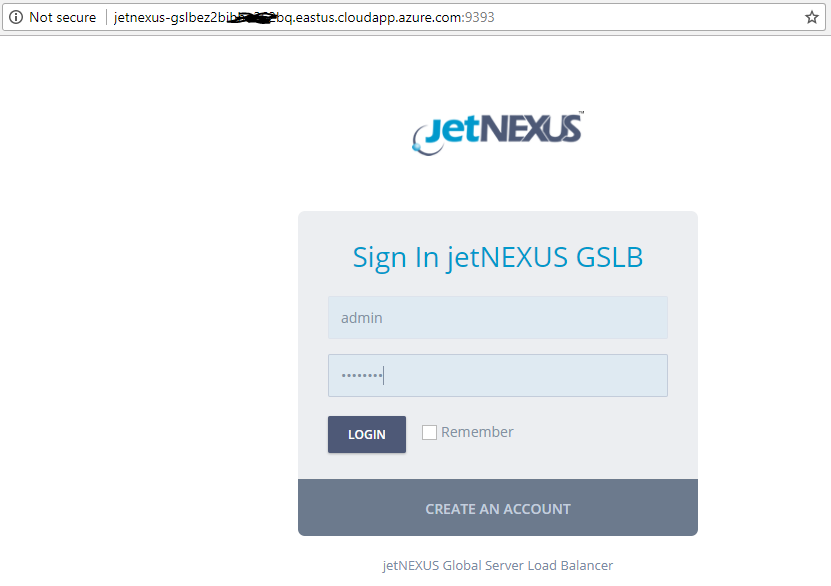
- Der Standard-Benutzername und das Standard-Passwort sind admin/jetnexus
Nach der Anmeldung sehen Sie das GSLB-Dashboard, das mit einem Dummy-Domänennamen konfiguriert ist.
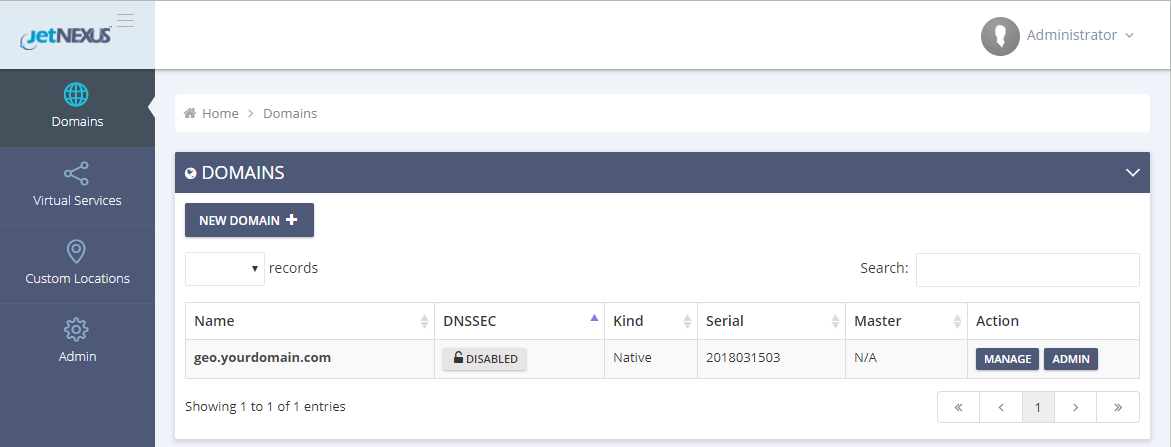
Beachten Sie, dass es nicht möglich ist, einen Domänennameneintrag zu bearbeiten. Sie müssen Ihren eigenen Domänennameneintrag hinzufügen, um einen anderen Wert für die Verwendung des GSLB in Ihrer DNS-Umgebung zu konfigurieren.
Im Moment können wir mit der Dummy-Konfiguration fortfahren, um zu sehen, wie das System eingerichtet ist und funktioniert.
Die Domäne, die Sie hier eingeben, ist diejenige, für deren Auflösung der GSLB zuständig sein wird. Wenn Sie sich also, wie in unserem Beispiel, für "geo" als Subdomain entscheiden und eine dot com-Domain haben, geben Sie :
- geo.yourownrealdomain.com
wenn Sie die neue Domäne hinzufügen.
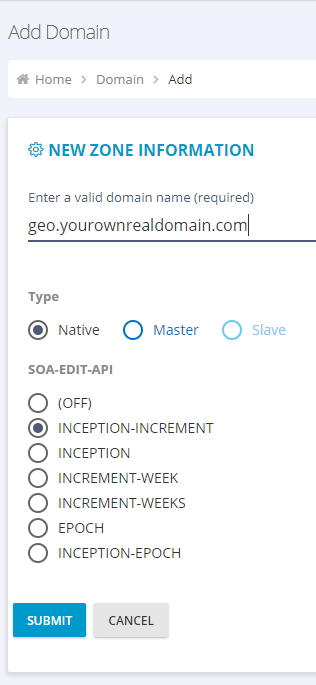
Die übrigen Einstellungen können als Standard belassen werden.
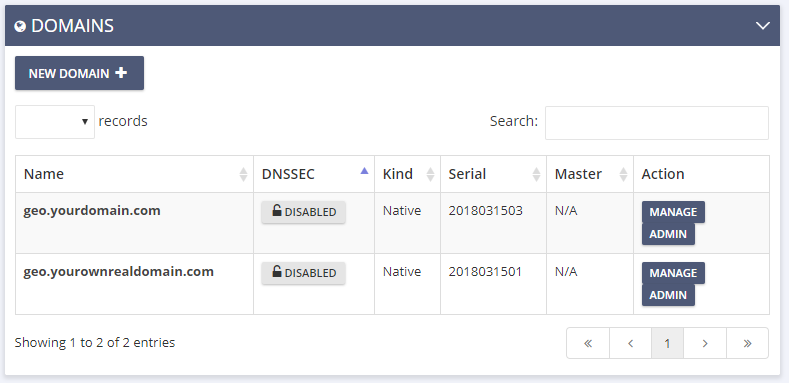
Sie haben nun 2 Domänen, die wie folgt konfiguriert sind.
Wenn Sie auf den vorkonfigurierten Eintrag geo.ihredomain.com klicken, sehen Sie, dass 2 A-Record-Einträge zusammen mit einem Dummy-Standard-SOA-Record hinzugefügt worden sind.
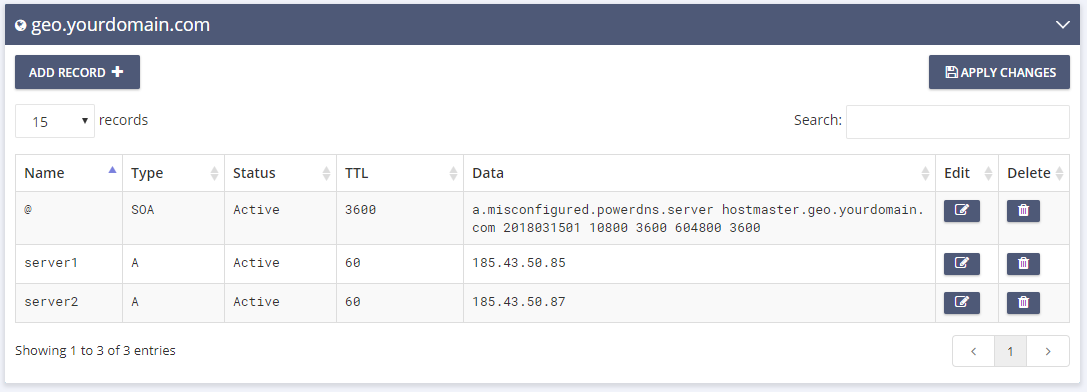
In den A-Record-Einträgen werden die IP-Adressen der Anwendungsserver (oder Load Balancer-VIPs) konfiguriert.
Für eine vollständige DNS-Konfiguration müssen Sie auch Nameserver-Einträge hinzufügen, die auf die GSLB-IP-Adresse(n) selbst verweisen.
Kehren wir zum Bildschirm IP-Dienste in ALB-X zurück.
Der zweite Eintrag, der über Port 53 konfiguriert wird, ist der Dienst, mit dem Ihr eigener DNS-Server mit dem GSLB-Server kommunizieren kann.
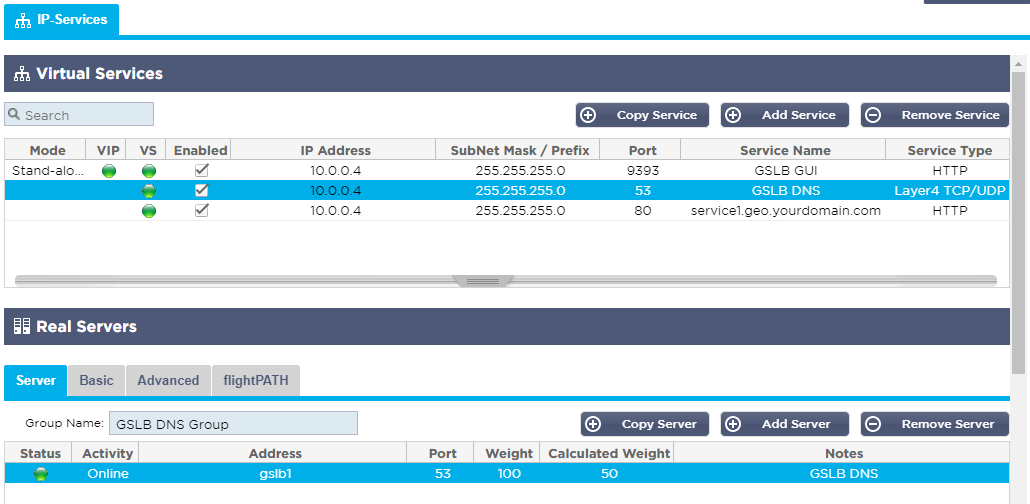
Der dritte Eintrag, der in unserem Fall Port 80 verwendet, dient dazu, den Gesundheitscheck für die realen Server zu definieren und durchzuführen sowie die A-Record-Einträge dem GSLB-Domain Service Name zuzuordnen.
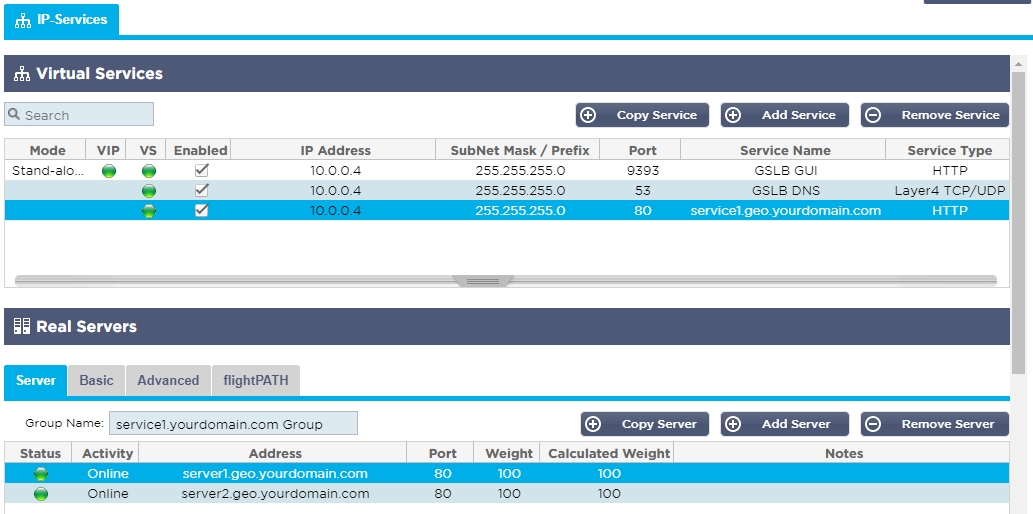
Die wichtigsten Teile der Konfiguration für diesen Eintrag sind:
Name des Dienstes. Auf diese Adresse verweist der CNAME-Eintrag im vorgelagerten DNS-Server, um die IP-Adresse des Dienstes aufzulösen, auf den der Client zuzugreifen versucht. In der Beispielkonfiguration haben wir also service1.geo.yourdomain.com verwendet.
Adresseinträge im Abschnitt Real Servers der Dienstkonfiguration. Der ALB-X sucht die IP-Adressen für die als Realserver-Einträge konfigurierten Hostnamen, indem er sich auf den GSLB bezieht, der als sein primärer DNS-Eintrag konfiguriert ist. Er führt die auf der Registerkarte "Basis" konfigurierte Funktionsprüfung durch, um die Erreichbarkeit der zurückgegebenen Server-IP-Adresse/des Ports zu bestätigen.
Die für diesen Dienst konfigurierten Informationen werden von der GSLB über die ALB-X REST-API abgerufen und in die Konfiguration der virtuellen Dienste der GSLB eingetragen.
Werfen wir einen Blick zurück auf die GSLB-GUI, um zu sehen, was es dort gibt.
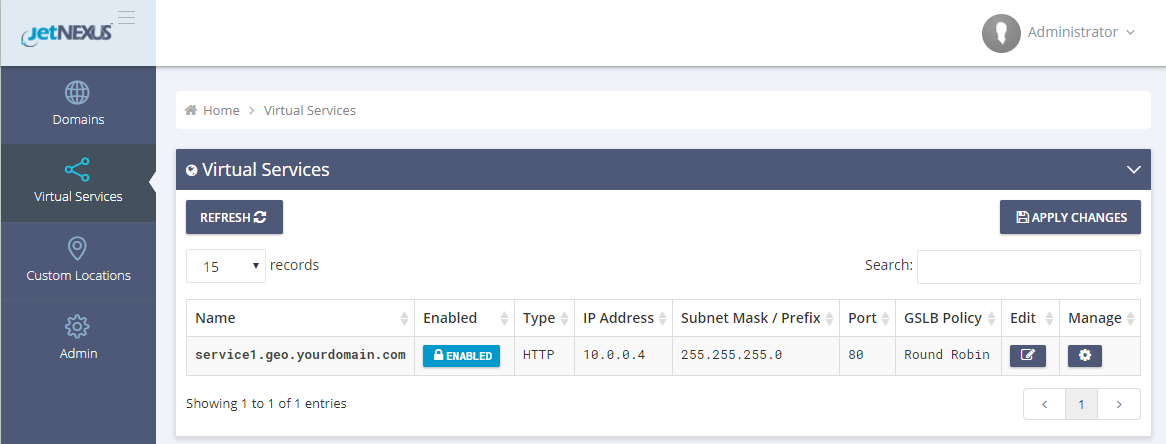
Hier sehen wir, dass der Eintrag für service1.geo.yourdomain.com gefunden und importiert wurde.
- Um zu beweisen, dass diese Informationen von dem ALB-X-Dienst stammen, der mit demselben Dienstnamen konfiguriert ist, ändern wir den Dienstnamen im ALB-X in etwas anderes wie www.geo.yourdomain.com (er muss dieselbe Endung geo.yourdomain.com haben)

Aktualisieren Sie den GSLB Virtual Service Menübildschirm.
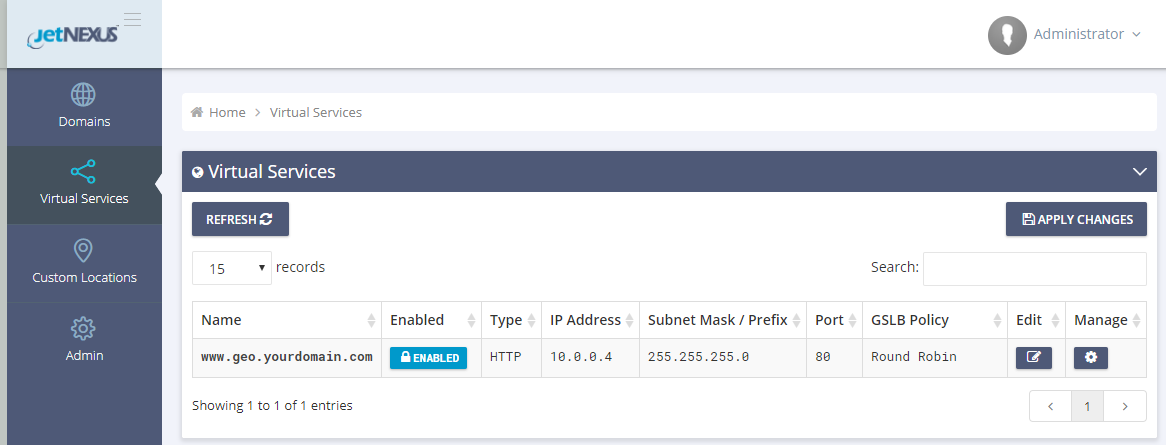
- Wie Sie sehen können, hat sich der Domänenname in www.geo.yourdomain.com geändert.
GSLB-Politik
Anhand des Eintrags können Sie sehen, dass die Standard-GSLB-Richtlinie Round Robin lautet. Wie der Name schon sagt, antwortet www.geo.yourdomain.com auf die Abfrage des Domänennamens, indem es die möglichen alternativen Hosts/IP-Adressen der Reihe nach durchgeht.
- Wenn Sie auf "Bearbeiten" und das Dropdown-Menü "GSLB-Richtlinie" klicken, sehen Sie die anderen verfügbaren Optionen "Festes Gewicht" und "Geolocation GSLB-Richtlinie".
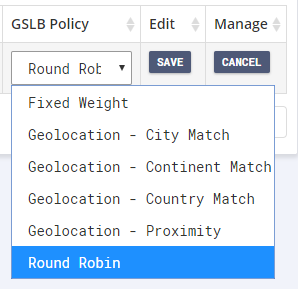
Klicken Sie auf den Eintrag www.geo.yourdomain.com, indem Sie entweder auf den Link klicken oder "Verwalten" wählen.
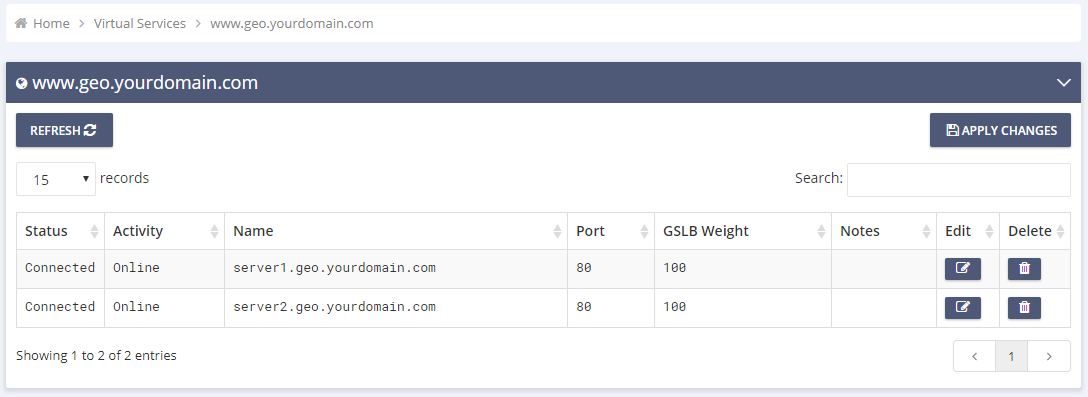
Hier können Sie den Zustand der Server sehen, die Teil der GSLB-ausgeglichenen Domäne sind.
Ihr Status wird als "verbunden" angezeigt, d.h. der Gesundheitscheck ist erfolgreich. Da dieser Dienst für Round-Robin konfiguriert ist und beide Server auf Online eingestellt sind, erhält jede Site bzw. jeder Server nacheinander Datenverkehr.
Wenn Sie den sekundären Standort im DR-Modus (Disaster Recovery) betreiben und den Datenverkehr nur dann dorthin leiten möchten, wenn der primäre Standort ausfällt, können Sie dies erreichen, indem Sie die Option Aktivität für den ALB-X-Dienst konfigurieren.
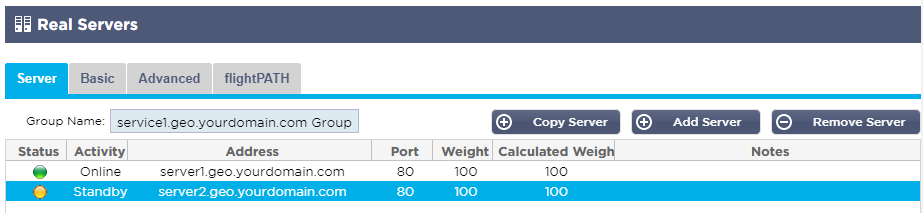
- Klicken Sie zurück auf die Registerkarte ALB-X IP Services und doppelklicken Sie auf die Aktivitätseinstellung für server2.geo.yourdomain.com, wählen Sie Standby und klicken Sie auf Aktualisieren. Die Status-LED sollte nun orange leuchten. Klicken Sie zurück zum Fenster GSLB Virtual Service und klicken Sie auf Aktualisieren. Sie sollten nun sehen, dass der Status für server2.geo.yourdomain.com als Fall-back standby angezeigt wird.
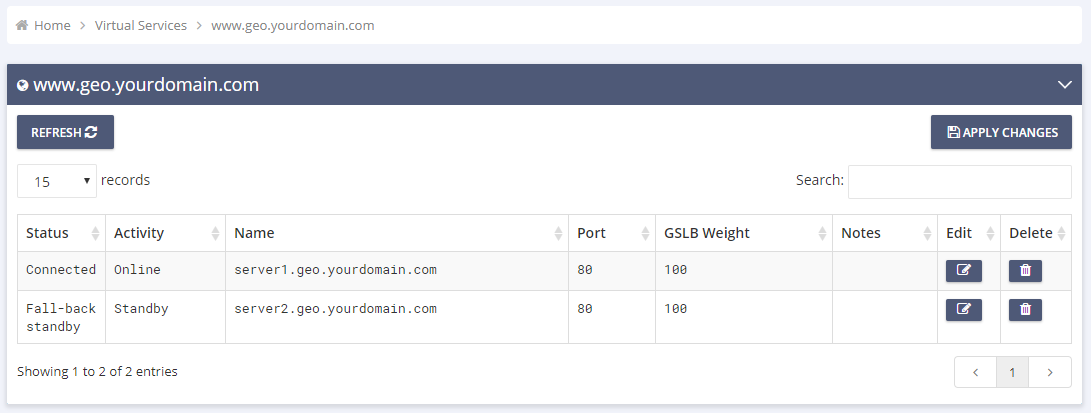
Testen des GSLB als primärer DNS-Server
Das ideale Szenario für die Durchführung von Tests des GSLB ist die Integration in Ihre aktuelle IT-DNS-Serverumgebung. Wenn dies nicht möglich ist, können Sie zunächst einige einfache Tests durchführen, indem Sie Ihr Testgerät (PC/Mac usw.) so umkonfigurieren, dass es den GSLB als primären DNS-Server und einen alternativen DNS als sekundären Server verwendet.
- Alle Aktionen, die eine DNS-Auflösung erfordern, werden dann zuerst an den GSLB geschickt, damit er sie auflöst, und Sie können so die Antworten sehen, die er zurückgibt. Wenn der GSLB den Namen nicht auflösen kann, sendet der Host an den Sekundärserver.
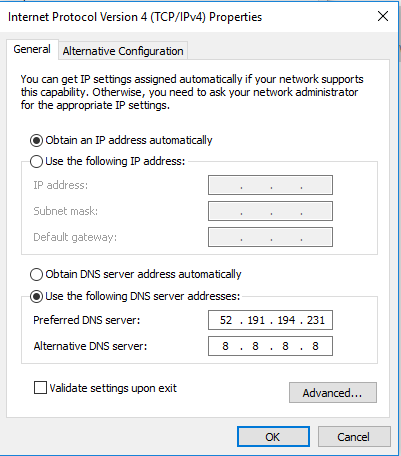
Geben Sie die korrekte IP-Adresse für Ihre Test Drive-Instanz wie im obigen Beispiel ein.
- Öffnen Sie eine Eingabeaufforderung und versuchen Sie, www.geo.yourdomain.com anzupingen.
Sie sollten ein Ergebnis erhalten, das Sie unten sehen können. Die Antwort kommt von server1.geo.yourdomain.com mit der IP-Adresse 185.43.50.85
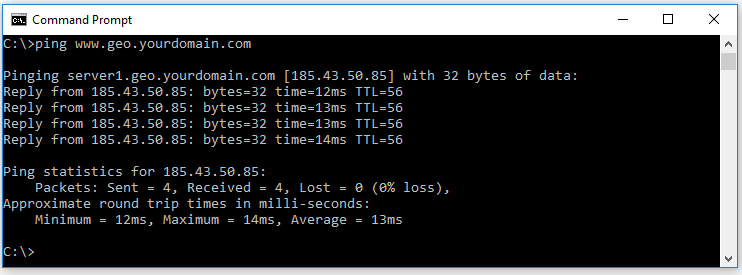
Veranlassen Sie nun, dass der erste Server den Gesundheitscheck nicht besteht, indem Sie den Konfigurationsport auf 81 statt auf 80 ändern.
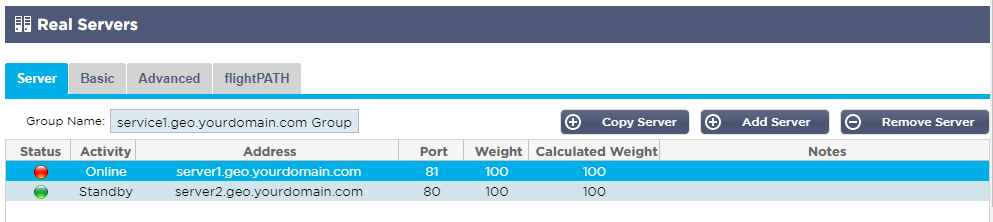
Server2 hat jetzt einen grünen Status und Server1 einen roten. Wiederholen Sie den Ping-Test auf www.geo.yourdomain.com.
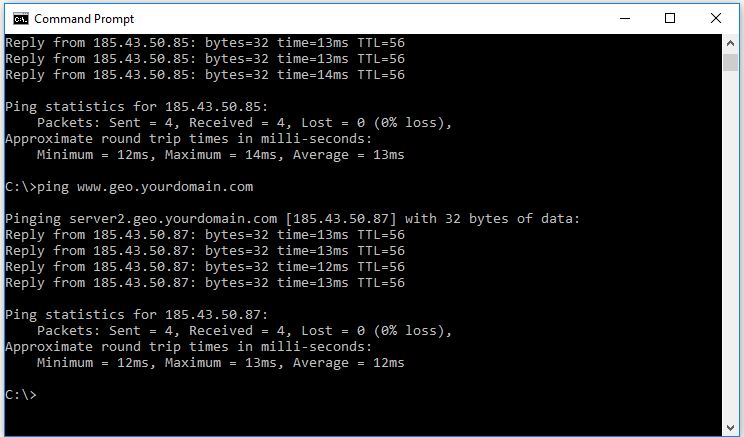
Jetzt kommt die Antwort von server2.geo.yourdomain.com mit der IP-Adresse 185.43.50.87
Bei der Durchführung dieser Tests müssen Sie die Zwischenspeicherung berücksichtigen, die im Rahmen des DNS-Auflösungsprozesses stattfindet, so dass die Umschaltung nicht sofort erfolgen kann. Beim Einrichten des GSLB als autoritativer Resolver für Subdomains sollte die TTL auf einen niedrigen Wert gesetzt werden, um sicherzustellen, dass keine veralteten Ergebnisse zurückgegeben werden.
Ich danke Ihnen.
- Hoffentlich haben Sie nun eine gute Vorstellung davon, wie das System funktioniert und wie die verschiedenen Aspekte des Edgenexus GSLB zu konfigurieren sind.
Wir würden uns freuen, wenn Sie Fragen an pre-sales@edgenexus.io richten würden.
Nehmen Sie uns nicht beim Wort - machen Sie einen kostenlosen Test
Hardware, Software oder sogar Ihr eigenes Online-Image mit einer vollständigen Testumgebung.
Lassen Sie uns einfach wissen, was Sie brauchen hier

